- مؤلف Abigail Brown [email protected].
- Public 2023-12-17 06:38.
- آخر تعديل 2025-01-24 12:01.
ما يجب معرفته
- الأسرع: استخدم اختصار لوحة المفاتيح Ctrl + Enter.
- عبر القائمة: انقر في المستند حيث تريد فاصل الصفحة. انقر فوق Insert> Break> فاصل الصفحة.
- الجوال: انقر حيث تريد فاصل الصفحة ، انقر فوق علامة الجمع > فاصل الصفحة.
تشرح هذه المقالة كيفية إنشاء فواصل الصفحات في محرر مستندات Google على تطبيق سطح المكتب والجوال.
كيفية استراحة الصفحة في محرر مستندات Google
يوفر مُحرر مستندات Google طرقًا سهلة لعمل فاصل للصفحة. أسرع طريقة هي استخدام اختصار لوحة المفاتيح Ctrl + Enter. خلاف ذلك ، انتقل إلى القائمة Insert.
- حدد المكان الذي تريد وضع فاصل الصفحة فيه في المستند. إذا انتهى بك الأمر إلى وضعه في المكان الخطأ ، فيمكنك دائمًا التراجع عنه والبدء من جديد.
-
انتقل إلى أدخل> استراحة ، واختر فاصل الصفحة. هناك خيارات فاصل أقسام هنا أيضًا ، لكنها ليست مثل فاصل الصفحة (المزيد عن ذلك أدناه).

Image
إذا كنت تستخدم تطبيق الهاتف المحمول ، فافتح المستند للتحرير ، وحدد مكان تطبيق فاصل الصفحة ، واستخدم علامة الجمع لفتح قائمة جديدة ، ثم انقر فوق فاصل الصفحة.
كيفية إزالة فواصل الصفحات
بصرف النظر عن تحرير> تراجع، والتي تعمل بشكل جيد فقط إذا كنت قد أجريت فاصل الصفحة للتو ، فلا يوجد "شامل" إزالة جميع فواصل الصفحات "في محرر مستندات Google. ثاني أفضل شيء هو تحديد مكان الفواصل ثم حذفها بشكل فردي.
العثور على واحد أمر سهل: ابحث عن مسافة كبيرة بين كائنين ، مثل فقرتين أو صورتين. عندما تصل إليه ، انتقل إلى القسم الذي يسبقه مباشرة (بعد أي بيانات ، بالطبع) واستخدم مفتاح Delete حتى يختفي. أو انتقل إلى القسم بعد فاصل الصفحة مباشرةً واستخدم مفتاح Backspace.
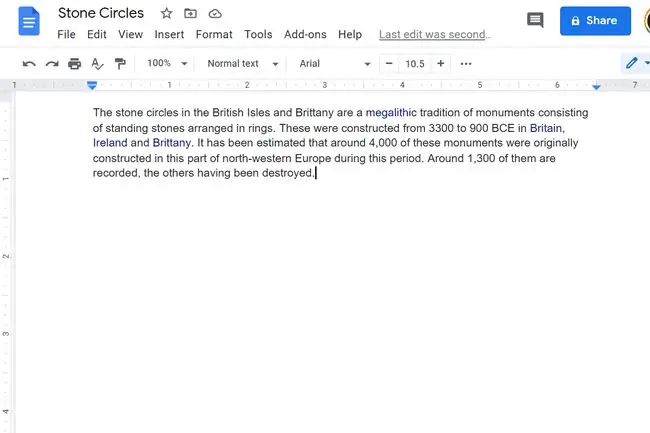
القيام بذلك على تطبيق الجوال أسهل. قم بالتمرير حتى ترى خطًا أفقيًا يقول فاصل صفحة. انقر أسفله لتركيز المؤشر هناك ، ثم استخدم مسافة للخلف لإزالته.
فواصل الصفحات مقابل فواصل الأقسام
تحتوي القائمة
Insert> Break على خيارين متشابهين: فاصل مقطع (الصفحة التالية) و فاصل مقطعي (مستمر) . إذن ما هم؟ هل يعملون مثل فواصل الصفحات؟ ليس تماما.
يبدأ خيار "الصفحة التالية" قسمًا جديدًا في الصفحة التالية ويدرج فاصل صفحة في نفس الوقت. يبدأ الآخر قسمًا جديدًا على نفس الصفحة بدون فاصل صفحة. بينما ينقلك فاصل الصفحة أيضًا إلى صفحة جديدة ، فإنه لا يفعل الشيء نفسه حقًا.
إذن ما هي الفواصل المقطعية المستخدمة؟ ببساطة؛ إنهم لتقسيم المستند إلى أجزاء يمكن أن يكون لكل منها أنماط الصفحة الخاصة به.
على سبيل المثال ، إذا قمت بعمل فاصل مقطعي (باستخدام خيار "مستمر") بين أول فقرتين ، يمكنك الانتقال إلى ملف> صفحة الإعدادوتغيير الاتجاه أو الهوامش على أساس قسم على حدة. ربما يمكنك تغيير الهوامش اليمنى واليسرى للفقرة الأولى لتكون 0 بوصة ثم تعيين هوامش 4 بوصات في الفقرة الثانية.
فاصل قسم "الصفحة التالية" متطابق ، ولكن نظرًا لأنه ينشئ فاصل صفحة ، أيضًا ، فمن المفيد إذا كنت بحاجة إلى إعدادات فريدة لكل صفحة في المستند.
إذا كنت قد قمت بعمل فواصل مقطعية عندما كنت تقصد عمل فواصل صفحات ، فانتقل إلى View> إظهار فواصل الأقسام لتحديد موقعها. انقر فوق المنطقة التي تسبق الفاصل مباشرةً واستخدم مفتاح Deleteلمسحها.






